Table of Contents
Some Important Term
Range: एक Cell या एक से ज्यादा Cell के समूह (Group) को Cell Range कहते हैं।
Example : G2:G6,A1:A16, etc.
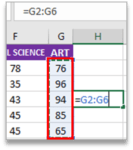
Cell Address: Excel मे Row Left Side और Column में ऊपर की Side में Digit दिखाई देते है और Alphabet Word दिखाई देते है, तो इन्ही Digit और Alphabet Word को मिलकर MS Excel के अंदर Cell Address बनता है।
Example : A1,B2,C2,C1, etc.
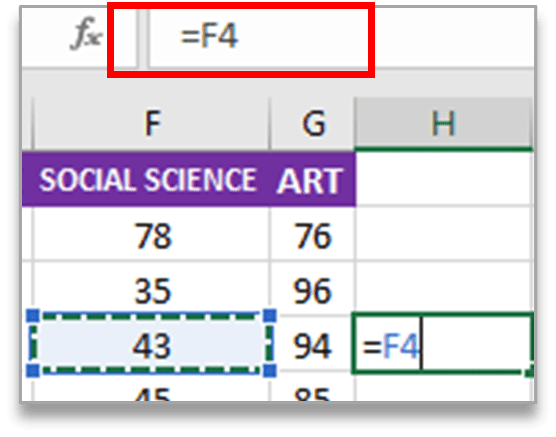
Math and Trig Formula
SUM
किसी Range या Numbers को Add के लिए SUM Formula का Use करते हैं। Range एक Value का Selection होता है, Rage मे जितनी Value आती है वे सभी जुड़ जाती हैं। एक से अधिक Range जोड़ने के लिए , (Comma) का इस्तेमाल करते हैं।
Syntax : =SUM(number1, [number2], [number3], …।) या =SUM(Range)
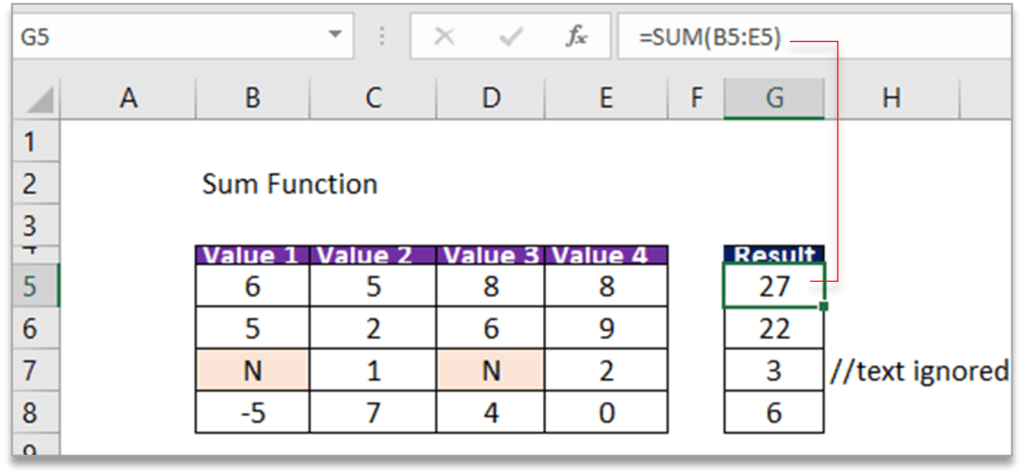
SUMIF
किसी Range को किसी Criteria के आधार पर Add करने के लिए SUMIF Formula का Use करते हैं।
Syntax : =SUMIF(range, criteria, [sum_range])
-
Range : वह Range जिसमे Criteria लगाना है।
Criteria : Criteria या condition जिसके आधार पे हम SUM निकालना चाहते है।
Sum range : वह range जिसके Data से Sum या Total निकालना चाहते है।
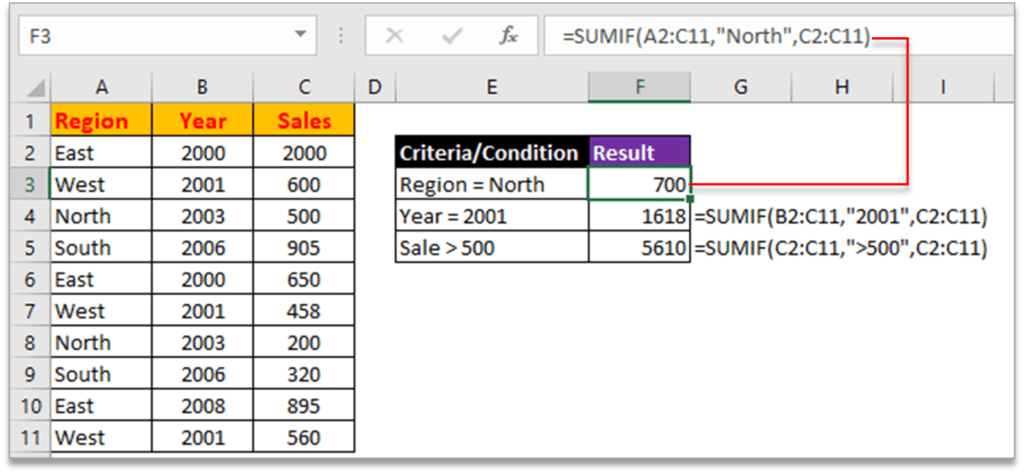
EVEN
किसी Odd Number का Even Number ज्ञात करने के लिए EVEN Formula का Use करते हैं।
Syntax : =Even(number)
FACT
किसी Number का Factorial ज्ञात करने के लिए FACT Formula का Use करते हैं।
Syntax : =Fact(number)
ODD
किसी Even Number का Odd Number ज्ञात करने के लिए ODD Formula का Use करते हैं।
Syntax : =Odd(number)
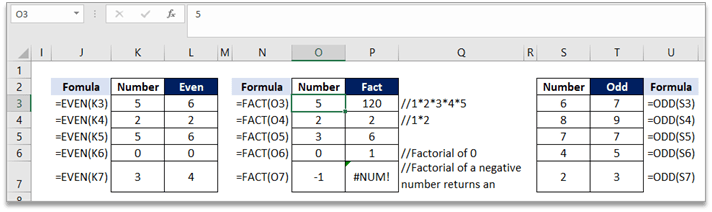
POWER
किसी Number का Power Value के आधार पर उस Number Power ज्ञात कर सकते हैं।
Syntax : =Power(number, power) या =Number^Power
Number : यह Base Number होता है जिसका हम Power निकलते है, यह कोई भी Real Number हो सकता है।
Power : जिसके Base पर Number का Power निकाल जाता है।
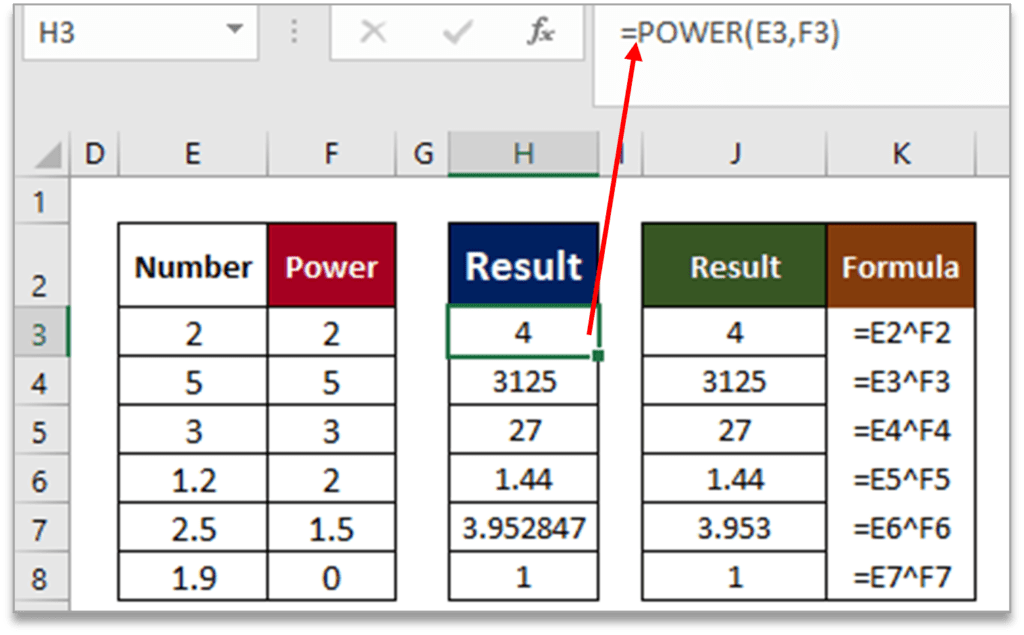
SQRT
किसी Number का Square निकले के लिए SQRT Formula का Use करते है।
Syntax : =SQRT(number)
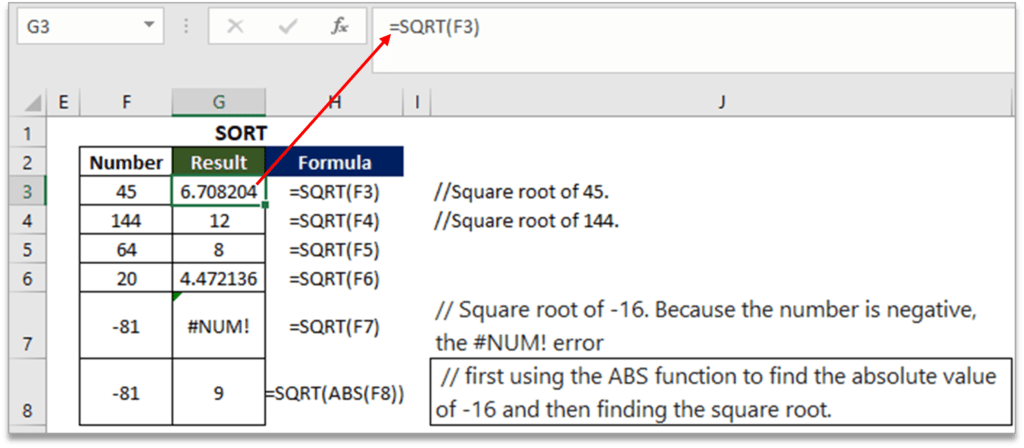
ABS
किसी Number का Absolute Value निकालने के लिए ABS Function का Use करते है।
Syntax : =ABS(number)
MOD
MOD Formula के द्वारा किसी Number का Divisor Value के Base पर शेषफल (Remainder) ज्ञात कर सकते हैं।
Syntax: =MOD(number, divisor)
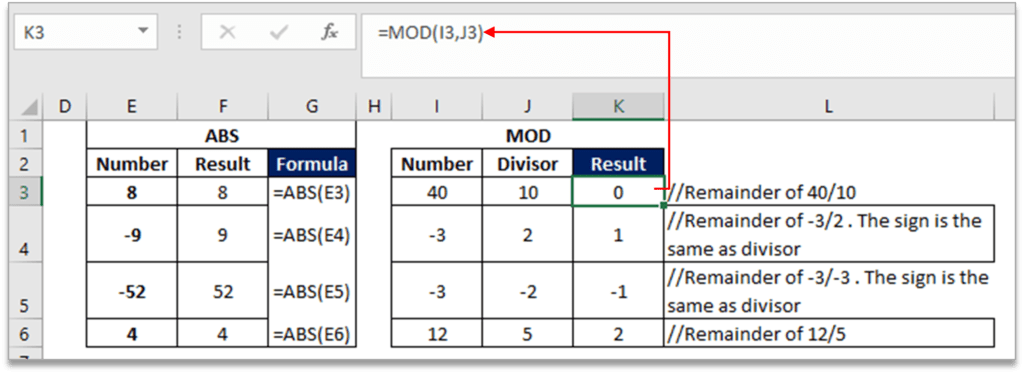
ROMAN
किसी Number को Roman मे Change करने के लिए Roman Formula का Use करते है।
Syntax : =Roman(number)
PRODUCT
Product Function का Use हम तब करते है जब हमे कई Cells को एक साथ Multiply करने की आवश्यकता होती है।
Example के लिए, Formula =Product(A1:A3, C1:C3) =A1 * A2 * A3 * C1 * C2 * C3 के Equal है।
Syntax : =Product(range) या =Product(number1, number2, number3, …।)
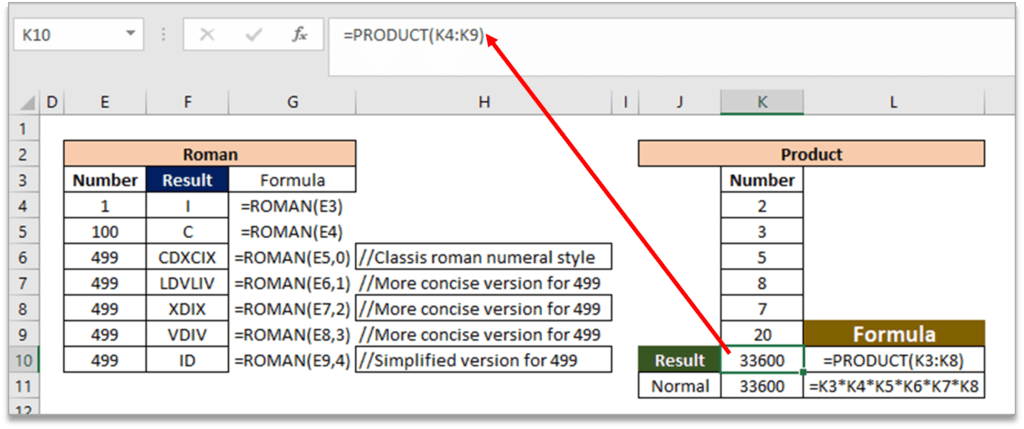
ROUND
किसी Number का Rounded Value प्राप्त करने के लिए Round Function का Use करते है।
Syntax : =Round(number, num_digits)
- अगर num_digits 0 है, तो Number को निकटतम पूर्णांक (Nearest Integer) तक Round किया जाता है।
- अगर num_digits 0 से कम है, तो Number को Decimal के Left ओर Round करता है। -1 रिटर्न 10 के करीब है, -2 रिटर्न 100 के करीब है और -3 रिटर्न 1000 के करीब है।
ROUNDUP
जब किसी number को ऊपर कि ओर Round करना हो तो Roundup Formula का Use करते है।
Syntax : =Roundup(number, num_digits)
ROUND DOWN
जब किसी number को नीचे कि ओर Round करना हो तो Rounddown Formula का Use करते है।
Syntax : =Rounddown(number, num_digits)
INT
किसी संख्या को निकटतम पूर्णांक (Nearest Integer) तक Round बनाता है।
Syntax : =Int(number)
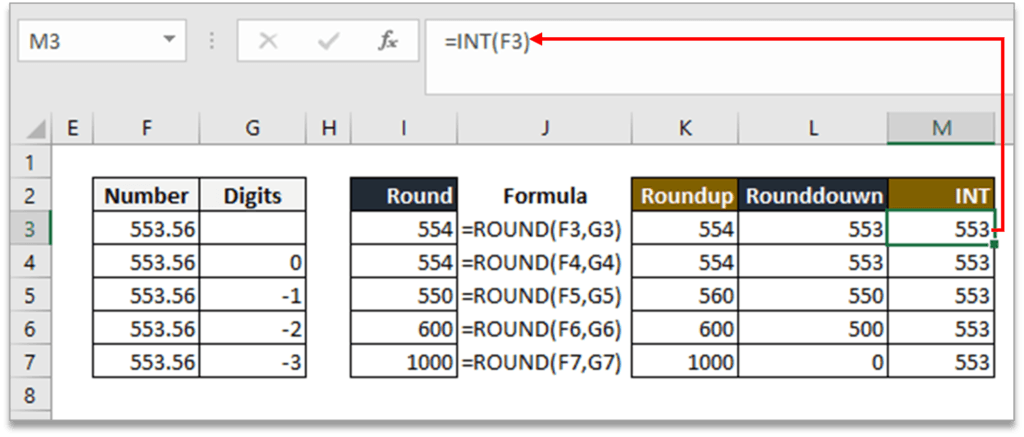
आशा करता हूँ की इस Article से आपको Math and Trig Formula से जुड़ी जानकारी मिली होगी, अगर आप को Excel के बारे में कुछ समझ में आया हो तो अपने दोस्तों के पास जरूर Share करे ताकि उनको भी Excel के बारे में knowledge मिल सके। अधिक जानकारी के लिए हमारे Facebook Page को Follow और Youtube channel को subscribe जरूर करे अगर आप का कोई सवाल हो तो comment box में जरूर बताये।
Thank You !


